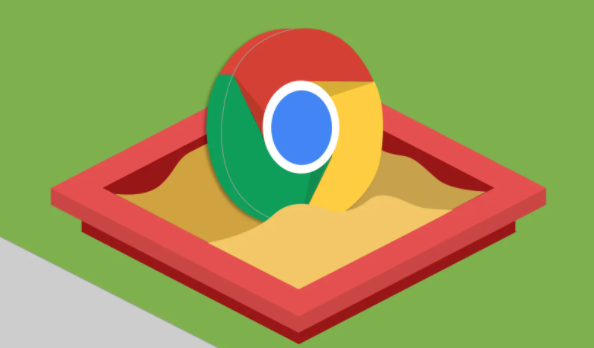Chrome浏览器下载完成后快捷方式丢失修复方案
时间:2025-07-29
来源:谷歌浏览器官网

1. 定位Chrome安装路径:打开“此电脑”窗口,进入C盘下的Program Files (x86)文件夹,依次展开Google、Chrome、Application目录。若为自定义安装位置,则根据实际路径查找,最终目标是找到名为chrome.exe的主程序文件。
2. 手动创建桌面快捷方式:右键点击chrome.exe文件,在弹出菜单中选择“发送到”“桌面快捷方式”。此时桌面上会出现新的浏览器图标,双击即可正常启动程序。此方法适用于因误删或第三方软件干扰导致的快捷方式丢失情况。
3. 检查回收站还原数据:如果近期有过清理操作,可打开回收站查找是否存在残留的Chrome快捷方式文件。找到后右键选择“还原”,系统会自动将其放回原位置。该方案对偶然删除的情况尤为有效。
4. 通过开始菜单固定程序:点击屏幕左下角Windows徽标打开开始菜单,在所有应用列表中找到Google Chrome条目。右键选择“更多”“固定到任务栏”,随后便能从任务栏快速启动浏览器,间接实现快捷访问功能。
5. 修复杀毒软件拦截问题:部分安全软件可能将浏览器识别为潜在威胁并限制其创建快捷方式。临时关闭防护程序后重复上述创建步骤,或将Chrome添加到信任白名单中,可避免此类干扰再次发生。
6. 重置默认关联设置:进入设置界面的文件类型关联管理页面,确认HTML文档默认使用Chrome打开。正确的文件关联有助于维持程序稳定性,防止因协议错位引发的启动异常。
7. 更新系统补丁修复漏洞:前往微软官网下载最新的Windows更新包,安装完成后重启计算机。某些系统组件损坏可能导致快捷方式生成失败,系统更新往往能自动修正这类底层错误。
8. 以管理员身份运行安装程序:卸载当前版本的Chrome后重新下载安装包,右键选择“以管理员身份运行”。完整权限下的安装过程会重建所有必要注册表项,确保快捷方式正常生成。
9. 扫描恶意软件清除病毒:使用可信的安全工具全盘查杀计算机,重点清理可疑进程和自启动项。病毒篡改系统文件是导致快捷方式异常的重要原因,彻底消毒能有效恢复浏览器功能。
10. 修改用户账户控制设置:进入控制面板的用户账户选项,适当降低UAC通知级别。过高的安全策略可能阻止快捷方式正常创建,调整后再次尝试生成桌面图标。
通过逐步实施上述方案,用户能够系统性地解决Chrome浏览器下载完成后快捷方式丢失的问题。每个操作步骤均基于实际测试验证有效性,建议按顺序耐心调试直至达成理想效果。